
毎日大量のファイルを処理する場合は、プロセスをできるだけスムーズかつ迅速に処理する必要があります。新しいメニューオプションをいくつか追加できると、エクスペリエンスがさらに向上します。そのことを念頭に置いて、今日のスーパーユーザーのQ&A投稿には、読者のコンテキストメニューの問題に対するいくつかの優れたソリューションがあります。
今日の質疑応答セッションは、コミュニティ主導のQ&AWebサイトのグループであるStackExchangeの下位区分であるSuperUserの好意で行われます。
質問
スーパーユーザーリーダーのClonkexは、複数のファイルを選択するときに「プログラムから開く」コンテキストメニューオプションを使用できるようにする方法を知りたいと考えています。
標準の[プログラムから開く]コンテキストメニューオプションを使用して、それぞれを個別に選択して開くことなく、GoogleChromeで複数の画像ファイルを同時に開く機能が必要です。複数のファイルを選択すると、コンテキストメニューで[プログラムから開く]オプションが使用できなくなります。
これまでのところ、いくつかの回答が適切な回避策を提供していますが、「プログラムから開く」オプションが非常に役立つ多種多様なファイルを操作する場合、それらはあまり柔軟ではありません。複数のファイルが選択されているときに実際に「プログラムから開く」機能を有効にする方法はありますか?
複数のファイルを選択するときに、[プログラムから開く]コンテキストメニューオプションをどのように使用できるようにしますか?
答え
スーパーユーザーの貢献者であるITSolutionsとxyphaが私たちに答えを提供します。まず、ITソリューション:
以下に示すレジストリキーテキストをテキストドキュメントに追加し、OpenWith.txtとして保存してから、OpenWith.regに変更します。次に、それをダブルクリックして、新しいレジストリ設定をインポートします。
レジストリキーの値がchrome.exeを指していることと、システム上のその場所への正しいフルパスを指していることを確認してください。
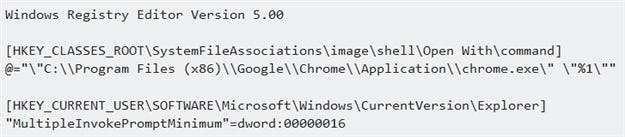
これで、すべての画像ファイルを選択すると、[プログラムから開く]コンテキストメニューオプションが使用可能になり、GoogleChromeでそれらを開くことができます。

その他のリソース、メモ、および考慮事項
- 15を超えるファイルを選択すると、コンテキストメニューが短くなります 9000002
- 上記のレジストリキー設定には、「Chromeで開く」などの名前を付けることができ、同じ機能を実行します(選択したすべてのファイルをGoogle Chromeで開きます)。名前を付けると、コンテキストメニューの[プログラムから開く]の代わりに表示されるテキストになります。

xyphaからの代替ソリューションで答えが続きます:
Windowsファイルエクスプローラーのコンテキストメニューの[送信先]オプションを使用して、回避策を使用して同じことを実行できます。設定方法は次のとおりです。
ステップ1
Google ChromeのショートカットをSendToフォルダ(%AppData%\ Microsoft \ Windows \ SendToにあります)に追加して、[送信]サブメニューに表示されるようにします。これは、いくつかの方法のいずれかで実行できます。ここで最も簡単なものの1つを共有します:
- Google Chromeのインストール時にデスクトップに作成されたショートカット、またはスタートメニューのショートカットを右クリックしてSendToフォルダーにドラッグし、[コピー]を選択します。
- SendToフォルダの新しいショートカットを右クリックして[プロパティ]を選択し、[ターゲット]フィールドにコマンドラインオプションが含まれておらず、GoogleChromeのパスとファイル名のみが含まれていることを確認してください。
ステップ2
目的の画像ファイルを選択して右クリックし、コンテキストメニューの[送信先]サブメニューに移動して、[GoogleChrome]を選択します。それがすべてです。すべての画像がGoogleChromeで開き、それぞれが独自のタブに表示されます。私はMozillaFirefoxでこれを行いますが、GoogleChromeでも同様に機能するはずです。

トラブルシューティングのヒント
- [送信先]サブメニューにGoogleChromeが表示されない場合は、タスクマネージャーからWindowsファイルエクスプローラーを再起動してみてください。
- 画像がタブではなく複数のウィンドウで開く場合は、このタイプの動作を防ぐために拡張機能のインストールを検討することをお勧めします。私は提案します 1つのウィンドウ 。
説明に追加するものがありますか?コメントで音を立ててください。他の技術に精通したStackExchangeユーザーからの回答をもっと読みたいですか? ここで完全なディスカッションスレッドをチェックしてください 。
画像クレジット: ITソリューション(スーパーユーザー)







